萬盛學電腦網 >> 圖文處理 >> Photoshop教程 >> ps合成圖片教程 >> PS合成打造牛奶血液飛濺視覺人像圖片效果教程
PS合成打造牛奶血液飛濺視覺人像圖片效果教程

通過血液字體與牛奶字體凸顯海報的寓意,畫面簡單明快,用三分之一的的畫布來突出主題,此種表達手法在ps中經常使用,如果喜歡可以借鑒。
效果圖:

1.首先輸入文字,字體可以用你喜歡的,字體顏色使用下圖所給出的參數。

2.用血素材,拉入畫布等到新的圖層,將其放置在字體層的下方。


多復制幾次,變換不同的大小幾方向,得到如下效果:

3.重復以上步驟,只是變換一下顏色,讓其與牛奶字體的顏色相同。其中如下圖設置“色相/飽和度”及“色階”。


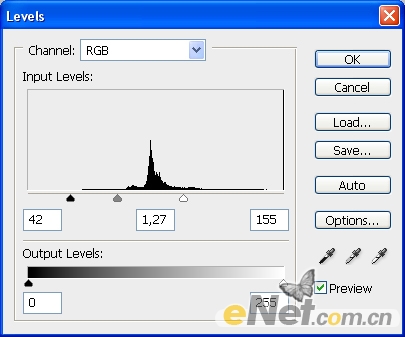
設置好以後得到如下效果:

4.創建一個新層,選擇“塗抹工具”勾選“對
所有圖層取樣”

在文字的交匯處塗抹,使兩種字體更加自然。

下面給出塗抹的位置,大家可以做一下參考:
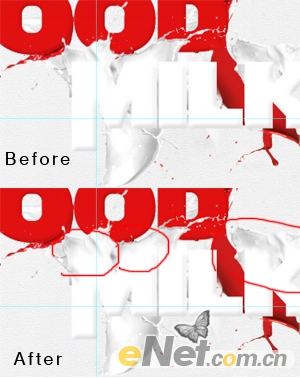
看一下效果

5.合並所有層,使用下圖素材,將其拖入畫布

放入到一下位置,同時使用畫筆工具,照圖繪制相同線條,來凸顯字體主題

放入到一下位置,同時使用畫筆工具,照圖繪制相同線條,來凸顯字體主題

將女孩圖層放在合並圖層下方,並將其如下圖放置

7.下面我們添加更多的元素,將下圖的素材拖入的畫布

將新得到的圖層,放到牛奶字體圖層的下方

8.最後一步,我們來完成這個作品。我在“Milk”上加了一些分割線,很簡單就是用直線畫上去即可。

制作完以後,我們得到下面的最終效果!

ps合成圖片教程排行
軟件知識推薦
相關文章
copyright © 萬盛學電腦網 all rights reserved



